Cómo formatear una PC o laptop Windows 7, 8, 8.1, 10, sin CD desde el USB - Fácil y rápido

Formatear el ordenador es un proceso muy necesario para garantizar su correcto funcionamiento con el paso del tiempo. A medida que usamos un ordenador se vuelve fundamental este proceso ya que empieza a disminuir la velocidad de arranque y de navegación entre archivos, entre otras características negativas.
Antes de empezar el proceso de formateo del ordenador, es importante recordar que formatear implica borrar todos los archivos de un disco duro. Es una medida que elimina cualquier virus o programa espía por eso se recomienda hacer un formateo del ordenador cada 6 o 7 meses.
- Antes de iniciar el proceso, te enseñaos cuales son los pasos previos que debes seguir para formatear Windows 7
- Cómo puedo formatear Windows 7 de forma segura paso a paso
- Cómo puedo formatear Windows Vista de manera sencilla
- Cómo puedo restaurar de fábrica Windows 8 paso a paso
- Cuales son las precauciones que debes de tener antes de formatear Windows 10
- Cual es la mejor forma de formatear una PC desde Windows 10
- Cómo puedo hacer para formatear Windows 10, paso a paso
- Estos son los requisitos que debes tener antes de hacer el formateo.
-
Te dejamos los pasos a seguir para formatear ordenador de forma sencilla
- Primero que nada debes acceder a la pantalla de configuración
- Ahora bien siguiente paso es acceder a opciones avanzadas
- Como puedes configurar arranque automático
- Esta es la mejor forma de salir del menú
- Siguiente paso es insertar CD de Windows
- Ahora debes de rellenar información de sistema
- Ya puedes iniciar instalación y formateo
- Debes escoger tipo de instalación
- No te olvides de crear particiones
- Ahora continua con la instalación de Windows 7
- Casi, terminas, solo debes introducir serial de Windows 7
- ¡Por fin el formateo e instalación han sido completados de forma segura!
Antes de iniciar el proceso, te enseñaos cuales son los pasos previos que debes seguir para formatear Windows 7
En caso de proceder a formatear PC Windows 7, lo primero que hay que hacer es conseguir una copia de Windows 7 y los drivers apropiados para cada componente del ordenador. El procedimiento de formatear w7 comienza ni bien encendemos el ordenador.
Hay que apretar al mismo tiempo los botones SUPR y DEL y acceder a la BIOS del dispositivo. En algunos ordenadores se pueden acceder al BIOS presionando los botones F1, F2 o F10.
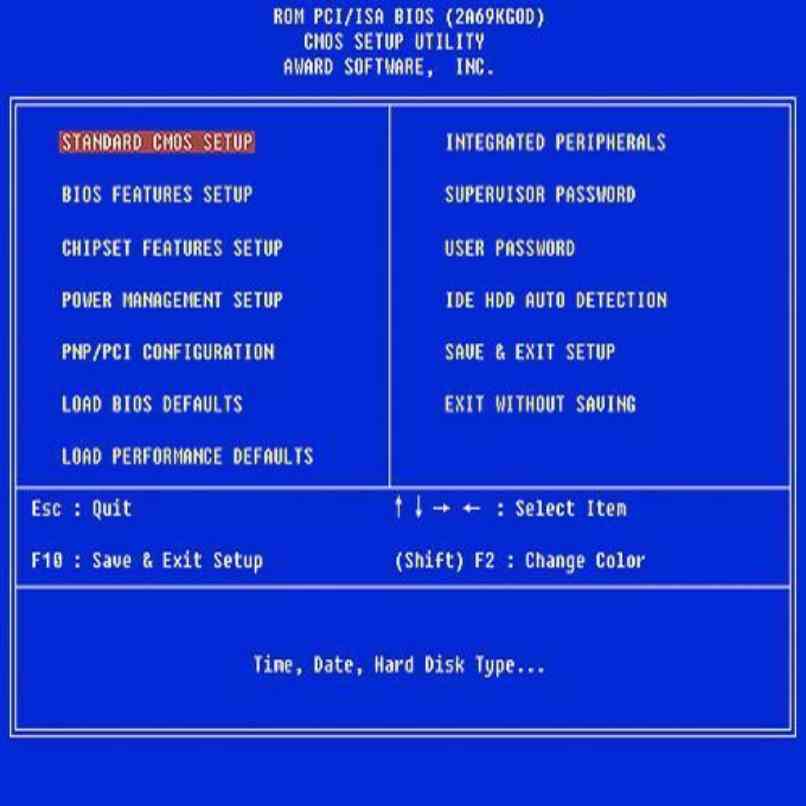
Una vez en el BIOS, tenemos que buscar la opción que dice Boot Order. En algunas versiones de BIOS existe la sección Advance BIOS Features, allí es donde podremos seleccionar el primer dispositivo desde donde arrancamos el ordenador.
Lo que haremos será seleccionar la unidad lectora de CD y DVD. De esa forma el ordenador empezará a correr cargando directamente desde el CD de Windows 7, y no desde el sistema operativo instalado en el disco duro.
Guarda los cambios con F10 y la próxima vez que inicies el ordenador podrás comenzar a formatear Windows 7. Recuerda confirmar presionando Sí o Yes cuando aparezca el recuadro que pide confirmar los cambios en la configuración.

Cómo puedo formatear Windows 7 de forma segura paso a paso
Reiniciamos el ordenador con el CD de Windows 7 puesto y esperamos que el dispositivo lo reconozca. Presionamos cualquier botón y comienza el inicio del sistema operativo desde el CD de Windows 7.
En la siguiente ventana completamos el formulario de Microsoft, seleccionando el método de introducción del teclado y el formato de hora y moneda de acuerdo a la región donde nos encontramos.
Presionamos sobre el botón de Instalar y aceptamos el contrato de licencias de Windows 7 y así confirmamos que vamos a instalar Windows 7 de acuerdo a las condiciones que ofrece Microsoft.
Elige la opción Actualizar y de esta forma el sistema se instalará en su versión más nueva. De esta forma no perderás datos. Si eliges la instalación Custom (personalizada), harás una instalación completamente limpia del sistema operativo Windows.

Creamos una partición secundaria y presionamos para formatear Windows 7. El proceso puede tardar unos minutos, simplemente tienes que esperar que terminen de instalarse las actualizaciones y características del sistema operativo.
Siguiendo con el procedimiento de formatear Windows 7, el siguiente paso es escribir la clave del producto. En caso de no tenerlo, puedes presionar en siguiente e introducirlo luego.
Una vez que termine el procedimiento de instalarse aparece el mensaje de bienvenida a Windows 7 y ya has formateado e instalado Windows en tu ordeador.
Windows Vista, una de las versiones menos queridas del sistema operativo de Microsoft, aún hoy está presente en algunos ordenadores. Si eres de los usuarios que todavía tienen un dispositivo con este sistema, puede que te resulte útil formatear de manera regular.
Formatear es un procedimiento que ayuda a limpiar el dispositivo de virus y errores varios, además de liberar espacio en el disco y mejorar el funcionamiento general del sistema.

Formatear Windows Vista suele ser una solución para aquellos ordenadores que hemos ido llenando de archivos basura con el paso del tiempo. El procedimiento no es muy complejo, pero puede llevar un rato así que hay que tener en cuenta que nuestro dispositivo estará ocupado durante un rato.
Cómo puedo formatear Windows Vista de manera sencilla
Cuando vamos a formatear Vista, recuerda que vamos a perder todo el contenido dentro del disco duro. Es importante realizar una copia de seguridad de los archivos más importantes, sean fotos, videos, canciones o cualquier tipo de documento que vayamos a requerir luego.
Una vez que ya tenemos hecha la copia de seguridad, ya podemos empezar el proceso para formatear PC Windows Vista y liberar el disco para después instalarlo en limpio para evitar virus, errores y problemas.
Windows Vista tiene una opción para formatear de manera automática el sistema, de modo que no es necesario meterte en la consola e introducir el código de formateo. La opción está en el menú de Administración de equipos. Podemos activarlo desde Inicio, Panel de control, Sistema y mantenimiento, Herramientas administrativas.
Es posible, de acuerdo a la configuración que tengamos en el sistema operativo, que luego de presionar doble click en Administración de equipos el sistema Windows Vista te pida una clave o te pregunte si estás seguro de querer modificar elementos de la configuración. Si sabes la contraseña, solamente introdúcela y dale a Aceptar.
En la nueva ventana que se abre vemos una opción para seleccionar la Administración de discos, dentro de la opción del sector de almacenamiento. En esta ventana aparecen los diferentes volúmenes que representan los discos instalados en el ordenador. Elige el disco correcto para formatear Windows Vista, tiene que ser el disco donde instalaste el sistema operativo.
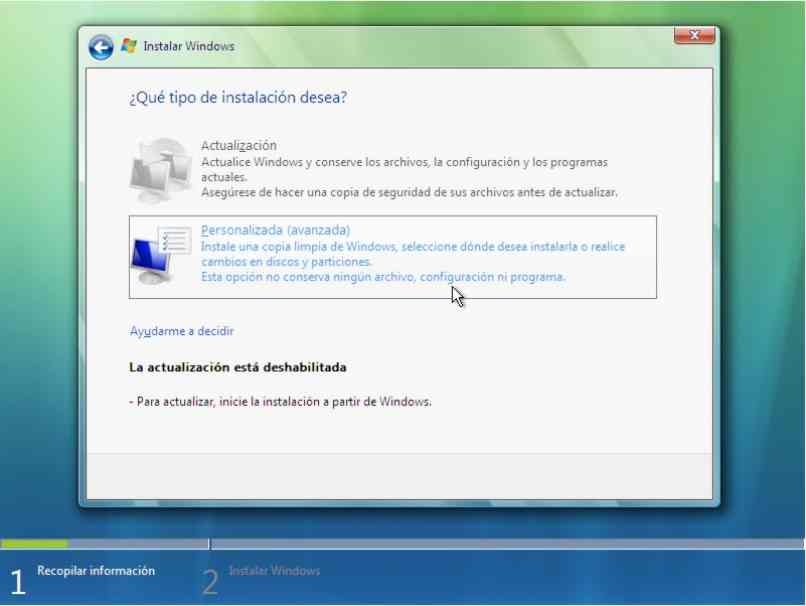
Para comenzar el formateo tenemos dos opciones, podemos escoger un formateo personalizado (seleccionando el tamaño de la unidad de asignación o el sistema de archivo, y un formateo de volumen con configuración predeterminada. El segundo es el modo para formatear Windows Vista de manera automatizada.
En caso de querer formatear Windows Vista ahora ya sabes que el procedimiento es muy sencillo y rápido. Una vez que hayas comenzado a formatear el ordenador puede tardar entre 20 y 40 minutos dependiendo del tamaño del disco rígido y los archivos contenidos dentro.
Si quieres hacer que Windows Vista ande un poco más rápido, puede que una solución sea formatear Windows Vista para que el sistema operativo empiece a funcionar de nuevo con una mejor velocidad y sin los errores y problemas que se van formando a medida que utilizamos más y más tiempo el ordenador.
Una de las cosas que creo son casi fundamentales es aprender a formatear un sistema operativo, uno nunca sabe cuándo nos puede ser útil dejar nuestro Windows 8 como si recién saliera de fábrica.
Además de que nos ahorramos unos cuantos dólares en servicio técnico por algo que dentro de todo es bastante simple en realidad y que cada 6 meses es recomendable hacerlo.
Cuando decides hacer un formateo seguramente es porque has instalado tantas aplicaciones en tu Windows 8 que no has pensado que se se puede alentar y eso termino sucediendo, por lo cual ahora debes optar por la mejor forma de volver a hacer que tu ordenador sea optimo.

Sea cual sea el caso, que tengas un mal funcionamiento en tu PC o que tengas cualquier clase de problemas, en este artículo te voy a hacer un mini tutorial sobre como formatear Windows 8 o mejor dicho restaurar de fábrica Windows 8, porque por fin desde esta versión Microsoft pensó en los usuarios que no tienen demasiados conocimientos en lo que a formatear se refiere y nos ha facilitado la tarea de una manera considerable.
Así como de igual forma nos ha facilitados más tareas, como iniciar tu Windows de forma segura, ya que siempre te puede llegar un aviso, como puedes ver, Microsoft piensa en el bienestar de todos nosotros.
Ahora podríamos decir que se trata casi de un método similar al de un Smartphone, muy simple y practico sobre todas las cosas para tener listo nuestro ordenador y limpio cuando queramos.
Cómo puedo restaurar de fábrica Windows 8 paso a paso
Lo primero que tendrás que hacer es ir al menú de inicio, abajo a la izquierda para una vez presionado en el icono de Windows escribir la búsqueda, deberás poner “Configuración”.
Ahora una vez que estas en configuración de PC lo único que tendrás que hacer es ir a donde dice Actualizar y recuperar, una vez localices esa opción dale clic.
Una vez en ese lugar nos vamos a encontrar con tres diferentes opciones entre las cuales esta Windows Update, luego Historial de archivos y al último Recuperación, que es justamente la que nosotros estamos buscando.
Ahora en esta ventana tenemos varias opciones para proceder y deberás tener muy en claro que es lo que quieres realmente, si formatear o seguir con tu ordenador como esta hasta ahora.

La primera de las opciones es “Restaurar tu PC sin afectar tus archivos”. Con esta opción puedes restaurar toda la configuración sin perder ninguna clase de archivo personal, ya sean bloc de notas, imágenes, vídeos, etc.
La segunda opción es “Quitar todo y reinstalar Windows” que en pocas palabras vendría a ser restaurar de fábrica el Windows, sería como si estuvieras formateando el mismo, ten en cuenta que con esta opción todos los datos personales serán eliminados y te dejara el Windows como si recién lo hubieras instalado.
Recuerda que necesitaras con cualquiera de estas opciones el CD de instalación de Windows, una vez que hagas clic en cualquiera de las opciones se te pedirá.
Antes formatear Windows posiblemente era una de las cosas más aburridas que existían y en muchos casos, el usuario promedio no tenía idea de cómo hacerlo.
Pero gracias Microsoft este proceso es mucho más fácil, obviamente si comparamos con versiones anteriores. Por lo tanto, a continuación, vas a encontrar diferentes métodos para formatear e instalar Windows 10, no es complicado solo tienes que seguir los pasos adecuadamente y no habrá errores.
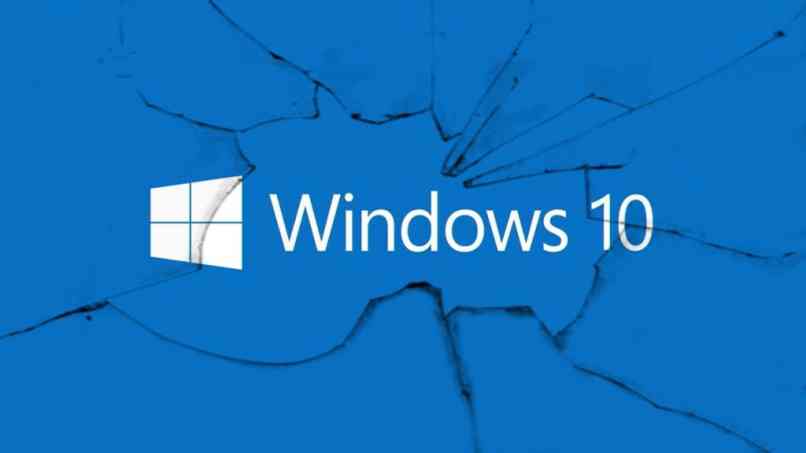
Cuales son las precauciones que debes de tener antes de formatear Windows 10
Primero que nada, tienes que tener en cuenta que cualquier clase de configuración y archivos personales que tengas guardados se van a perder, en realidad dependiendo de la forma de formateo que hagas se perderá una u otra cosa.
Porque tenemos varias opciones a la hora de formatear un PC las cuales vamos a ver más adelante. Sin embargo, si tienes problemas con virus o spyware la única forma de eliminar todo eso de manera 100% segura es formateando.
No existe otro método ya que por más antivirus que usemos nunca vamos a estar 100% seguros de que ese malware fue eliminado, por ende, formatear es la mejor manera de eliminarlo al 100% algo que te vamos a explicar un poco más abajo como hacerlo y las diferencias opciones que tienes para lograrlo.
Cual es la mejor forma de formatear una PC desde Windows 10
Bien, hay que empezar por lo más sencillo, esto funciona cuando tienes una licencia original de Windows 10. Entonces vas a ir a Inicio, de allí a Configuración, pasaras a Actualizaciones y Seguridad, luego Recuperación y Restablecer este PC. Cuando llegues allí vas a tener varias opciones:
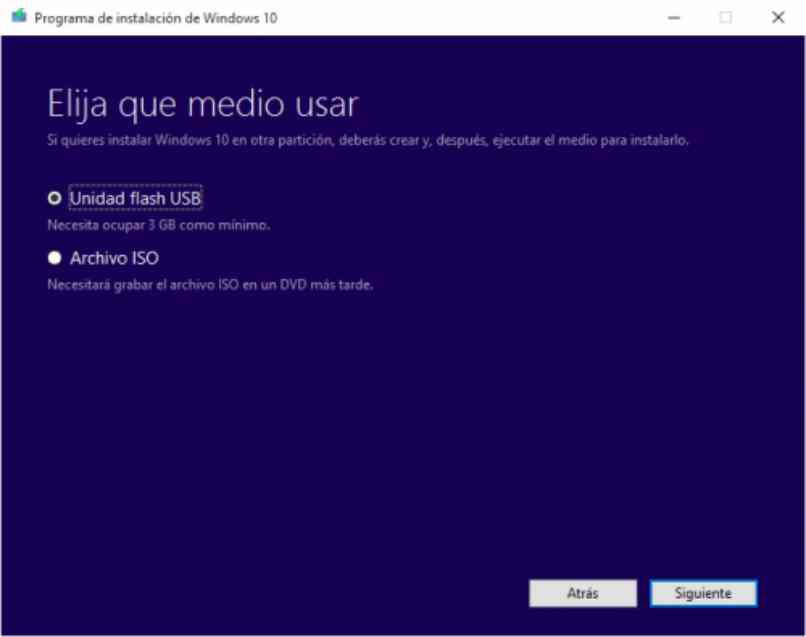
- Vas a poder mantener tus archivos: Con esta opción vas a poder reinstalar Windows 10, borrara todos tus programas dejando una copia limpia, pero podrás conservar tus archivos personales. Funciona bastante bien, pero tienes que armarte de paciencia porque tardaría bastante en hacerlo.
- Borrarlo todo: Esta es, como te darás cuenta, la opción radical y es que se borrara todo, para dejar así una copia limpia del sistema sin nada, como si se instalara desde cero.
- Restaurar configuración de fábrica: No está disponible para todos los dispositivos, solo en aquellos que tienen una copia de seguridad generada por la empresa de equipo. Pero no es muy recomendable porque normalmente este software queda desactualizado así que usa mejor las otras dos opciones.
Cualquiera de los tres casos, solo tienes que hacer clic en la opción que te interesa, luego dar iniciar y dejar que el equipo trabaje. Tienes que recordar que este proceso lleva un tiempo por lo tanto ármate de paciencia y a esperar.
Cómo puedo hacer para formatear Windows 10, paso a paso
Lo primero que vamos a hacer es ir a Inicio para luego escribir “Recuperación”, luego de esto aparecen dos opciones y la que nosotros vamos a seleccionar es la que dice “Opciones de recuperación”.
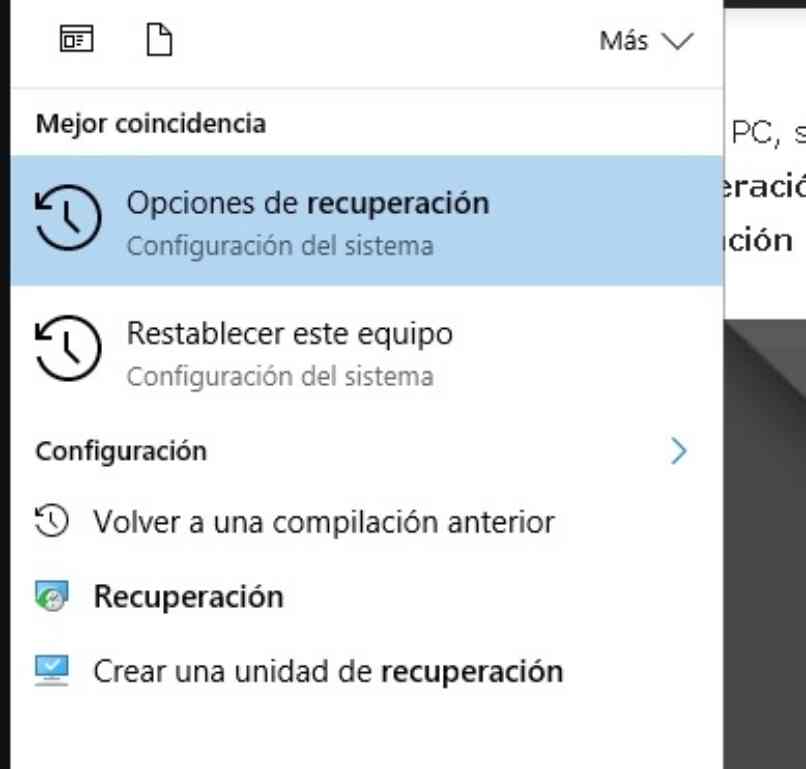
Una vez ahí lo que deberemos hacer es darle clic en donde dice Comenzar en la primera opción que dice “Restablecer este PC”. Igualmente, como puedes ver en la imagen, el mismo Windows te aclara que es lo que hace cada una de estas opciones.
Y listo, no es demasiado complicado como veras con Windows 10 las cosas han cambiado de forma significativa y es mucho más sencillo incluso para un usuario promedio que no tiene la menor idea de cómo formatear una pc sea el Windows que sea, dejar su ordenador como salido de fábrica.
Por lo menos en cuanto a software se refiere y sobre todas las cosas, nos ahorramos unos buenos billetes que evidentemente hay que gastar en unas cervezas para festejar que nuestro ordenador está limpio y sin ninguna clase de problemas… aunque bueno cualquier motivo es bueno para tomarse una cerveza.
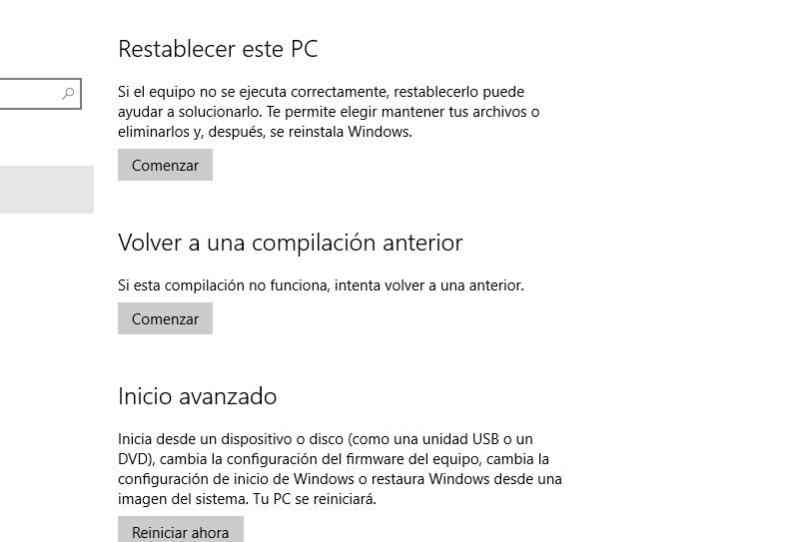
Entonces ¿Qué hacen estas opciones? La primera de todas es la que te comenté más arriba. Para refrescarte la memoria lo que hace es eliminar absolutamente todo lo de Windows, evidentemente dejando una instalación limpia.
Pero tus archivos personales quedan donde los dejaste, ósea no se elimina nada de nada. En cambio, la otra opción lo que hace es eliminar absolutamente todo, no deja nada con pie, todos muertos como si nunca hubieran existido ¿Me explico?
Como veras no es para nada complicado formatear ni tampoco lo es en realidad instalar Windows 10, es simplemente cuestión de paciencia y leer un poco antes de mandarse, tampoco es cuestión de ser kamikaze ¿No?
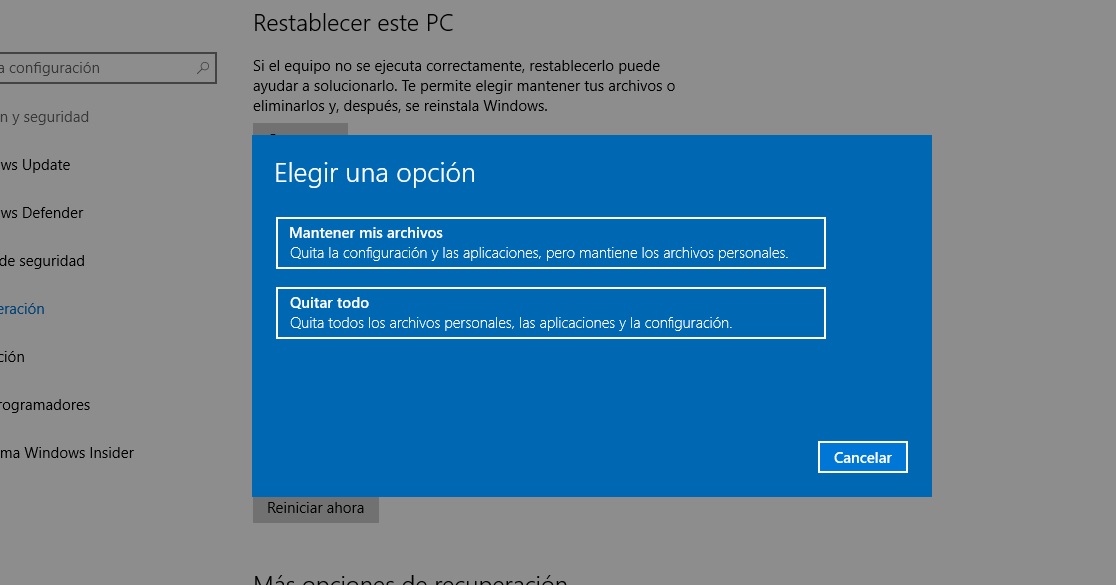
Las computadoras son componentes que brindan grandes ventajas al consumidor. Te permiten hacer múltiples cosas con su sistema operativo, y puedes usarlos tanto para fines personales como profesionales. Es por ello que estos equipos tienen que ser cuidados y mantenerlos en perfecto estado.
Hay veces que los ordenadores se comienzan a ralentizar por la presencia de virus informáticos, troyanos o por tener mucho contenido basura en tu disco duro. Otra veces, es necesario instalar un nuevo sistema operativo y queremos poner de cero todo el equipo. Cualquiera que sea el caso, siempre sera necesario formatear un computador para que pueda funcionar correctamente.
Formatear el ordenador te permitirá deshacerte de todo el contenido almacenado en tu disco duro, por lo cual la máquina quedará como nueva y funcionando perfectamente. De esta forma, es recomendable hacer este tipo de procesos si quieres conservar tu ordenador por mucho más tiempo.
Aquí te vamos a enseñar cómo formatear tu ordenador en Windows 7 paso a paso. Cabe mencionar que es un proceso sencillo, por lo cual no tardarás mucho tiempo haciéndolo.
Estos son los requisitos que debes tener antes de hacer el formateo.
Lo que vas a necesitar, es lo siguiente:
- Controladores del computador.
- Disco de instalación del sistema operativo.
- Disco de instalación de otros programas.
- Copia de seguridad de archivos importantes.
Te dejamos los pasos a seguir para formatear ordenador de forma sencilla
Una vez que ya has cumplido con todos los requisitos, entonces ahora si te dejamos lo siguiente y es que para poder formatear tu equipo, solo debes seguir las siguientes instrucciones.
Primero que nada debes acceder a la pantalla de configuración
Lo primero que debes hacer es enceder el equipo e inmediatamente presionar las teclas "Del" y "Supr" juntas. De esta forma, accederás a la pantalla de configuración del sistema. En caso de no suceder así, intenta hacer lo mismo con las teclas F1, F2 o F10.
Ahora bien siguiente paso es acceder a opciones avanzadas
Una vez estés en el menú del sistema, solo debes ubicar la opción "Boot Order". En algunos equipos, esta opción puede tener el nombre de "Advance BIOS Features", el cual encontrarás en "Opciones avanzadas".
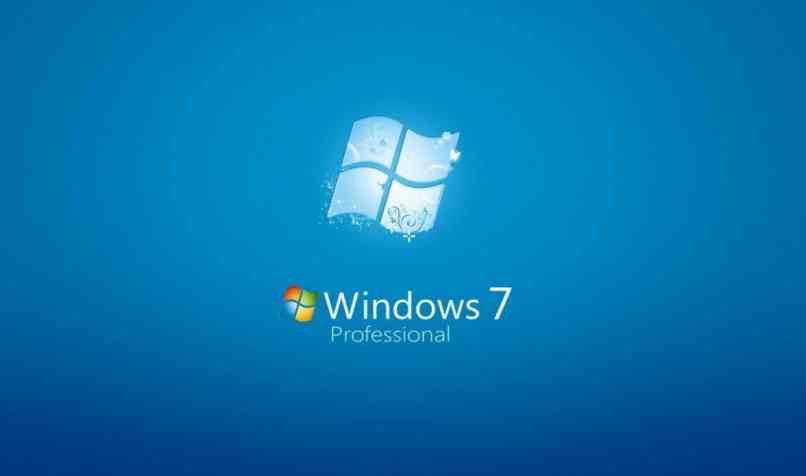
Como puedes configurar arranque automático
En esta opción solo vas a necesitar configurar el menú de arranque del sistema. Si seguiste las instrucciones, te encontrarás en la pantalla de dicho menú. Aquí deberás la opción llamada "First Boot Device" y escoger CDROM o CD/DVD. También debes verificar que la opción "Second Boot Device" diga Floopy, y "Third Boot Device" diga HDD-0.
Esta es la mejor forma de salir del menú
En este paso solo debes pulsar la tecla "F10" para guardar la configuración. Luego, solo debes pulsar la tecla "Esc" hasta salir del sistema. Recuerda siempre seleccionar "Yes" al momento de que te haga cualquier pregunta (guardar configuración).
Siguiente paso es insertar CD de Windows
En este paso solo debes reiniciar tu equipo e insertar el CD de Windows. De esta manera, el equipo arrancará automáticamente desde el lector de disco, y así podrás iniciar el formateo del mismo.
Cuando te salga la opción de presionar una tecla, solo pulsa cualquier tecla del teclado para iniciar el proceso de formateo e instalación de Windows 7.
Ahora debes de rellenar información de sistema
Al iniciar Windows, te va a pedir que coloques el idioma de sistema, el formato de horario/moneda, y el teclado o método de entrada. Luego de colocar toda la información, haz clic en "Siguiente".
Ya puedes iniciar instalación y formateo
Una vez hayas realizado el paso anterior, te saldrá un pequeño botón que dice "Instalar ahora". Presiónalo para comenzar la instalación del sistema.
Debes escoger tipo de instalación
En la nueva ventana que te aparecerá, deberás seleccionar alguna de las opciones que te indican. Si seleccionas "Upgrade" se hará una instalación del sistema, pero con la última actualización de Windows 7 instalada, sin realizar ningún formateo. Por ello, vas a tener que seleccionar "Custom", que te va a permitir formatear el equipo e instalar nuevamente Windows 7.
No te olvides de crear particiones
En esta opción debes crear dos particiones, una primaria y otra secundaria. Para ello, haz clic donde dice "Nuevo" y asígnale espacio a la segunda partición. Esto se debe hacer para evitar futuros problemas con el sistema.
Luego de hacer todo esto, debes dar clic en "Formatear".

Ahora continua con la instalación de Windows 7
En esta opción debes esperar a que finalice la instalación y actualización de Windows 7. Normalmente, no suele tardar mucho tiempo, así que paciente, que ya casi terminas.
Casi, terminas, solo debes introducir serial de Windows 7
En este apartado deberás introducir la clave del serial de Windows 7. En caso de no tenerlo a tu alcance, deberás dejar la información en blanco y dar clic en "Siguiente".
¡Por fin el formateo e instalación han sido completados de forma segura!
Si has seguido todos estos pasos, solo deberás esperar a que se inicialice Windows 7, y ya podrás disfrutar de tu nuevo sistema formateado. Como se observa, es un procedimiento sumamente sencillo, el cual no te tomará mucho tiempo. Si sigues estos mínimos pasos, tendrás tu equipo como nuevo y listo para usarlo en todo momento.
¿Has podido formatear de manera sencilla y segura tu sistema operativo Windows?







